Git 기본 명령어 정리
Table of contents
사용자 정보 등록
$ git config --global user.name "John Doe"
$ git config --global user.email johndoe@example.com
위와 같은 명령어로 사용자 등록을 진행하고, 만약 프로젝트마다 다른 이름과 이메일 주소를 사용하고 싶다면, --global 옵션을 빼고 명령을 실행하면 된다.
git init

git init
현재 위치해있는 디렉토리 내의 파일들의 버전 관리를 시작하는 명령어이다.
해당 디렉토리에 .git 이라는 디렉토리가 하나 생기게 된다.
(기존에 존재하는 Git 저장소를 clone 해서 시작하는 방법도 있다.)
git add

text1.txt 라는 파일을 생성했다.
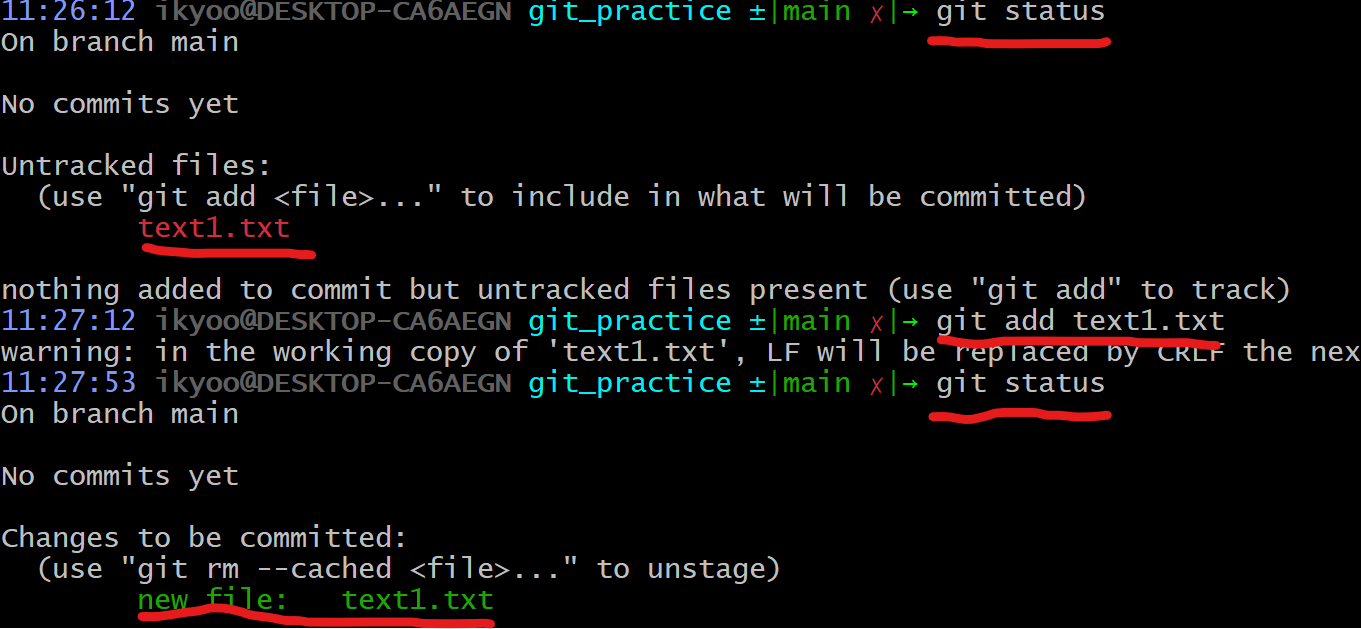
git status
라는 명령어로 확인해보니, text1.txt 파일이 untracked 되어 있었다.
따라서,
git add 파일명
으로 추가해주었고, 다시 확인해보니, 해당 파일을 깃이 관리하기 시작했음을 알 수 있다.
stage area 라는 곳에 올라가게 되어, commit 되기를 기다리고 있는 중이라고도 볼 수 있다.
git commit
git commit
위 구문을 입력하면,
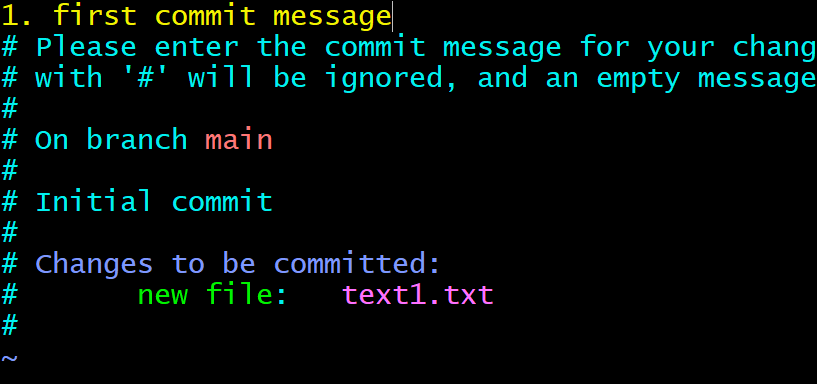
위와 같은 vim 화면이 나타나고, 이 화면에 커밋 메세지를 입력하고 :wq 로 저장하고 나오면

버전 관리를 요청한 파일의 변경 사항을 저장할 수 있게 된다.
git log
위 명령어를 입력하면

커밋 메세지를 확인할 수 있다.
git commit -m "원하는 메세지"
위와 같은 방식으로 바로 커밋을 할 수도 있다.
git commit -am "원하는 메세지"
위와 같은 방법을 사용하면, git 관리가 시작된 파일(tracked 된)이 변경사항이 일어난 경우 add를 따로 할 필요없이 바로 커밋할 수 있다.
새로 생성되어, 아예 untracked 된 파일은 따로 add 를 해주어야 한다.
git commit --amend
위 명령어를 사용하면, 만약 빠뜨린 파일을 커밋하지 못했을 때, 사용할 수 있는 명령어이다.
뭔가 빠뜨린 것을 넣거나 변경하는 것을 새 커밋으로 분리하지 않고 하나의 커밋에서 처리한다.
git log
git log -p
위 명령어를 입력하면, 각 커밋시점 마다의 차이점을 확인할 수 있다.
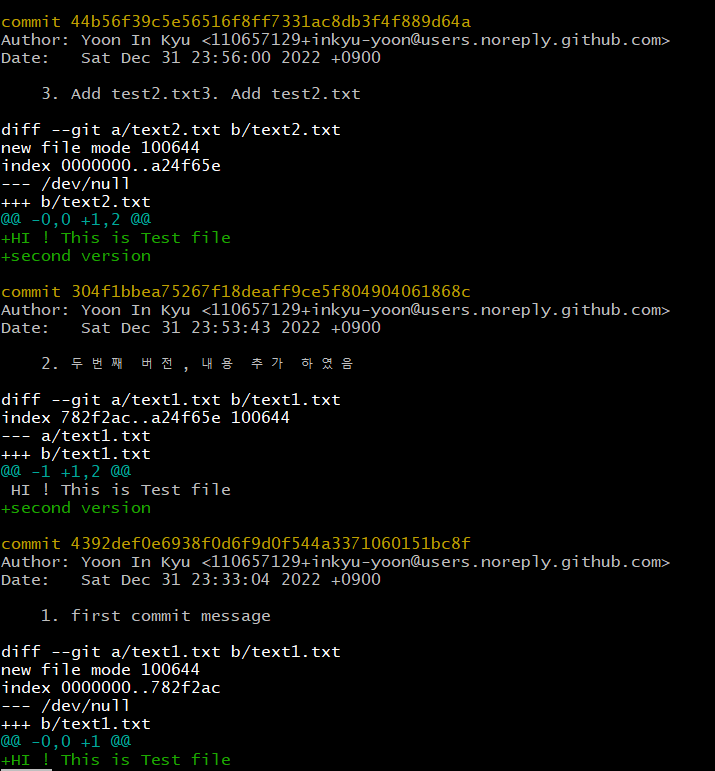
위와 같이, 특정 파일에 내용이 추가된 것도 보이고 새로운 파일이 추가된 것도 보인다.
git reset
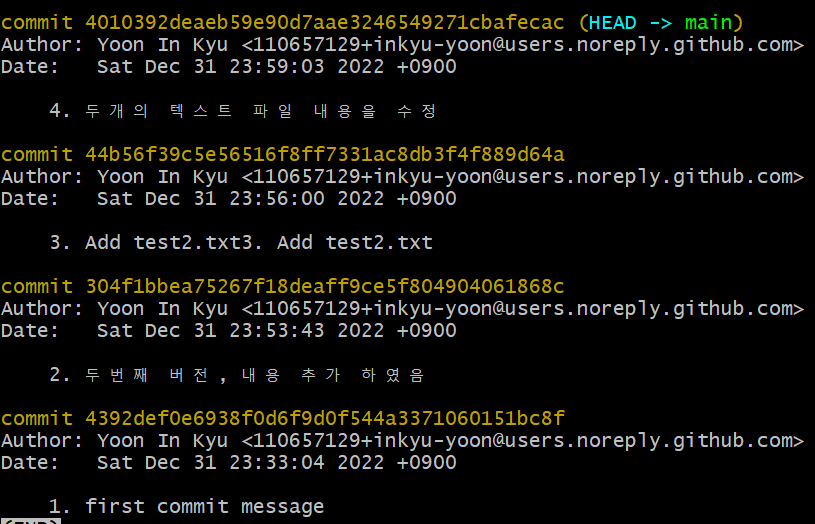
현재 위와 같은 상황이라고 했을 때, 두번째 버전으로 돌아가고 싶다면 어떻게 해야할까?
두번째 버전 커밋 id를 복사한 뒤,
git reset <커밋id> --hard
를 입력하면, 해당 커밋 id가 제일 최신인 상태로 돌아갈 수 있다.